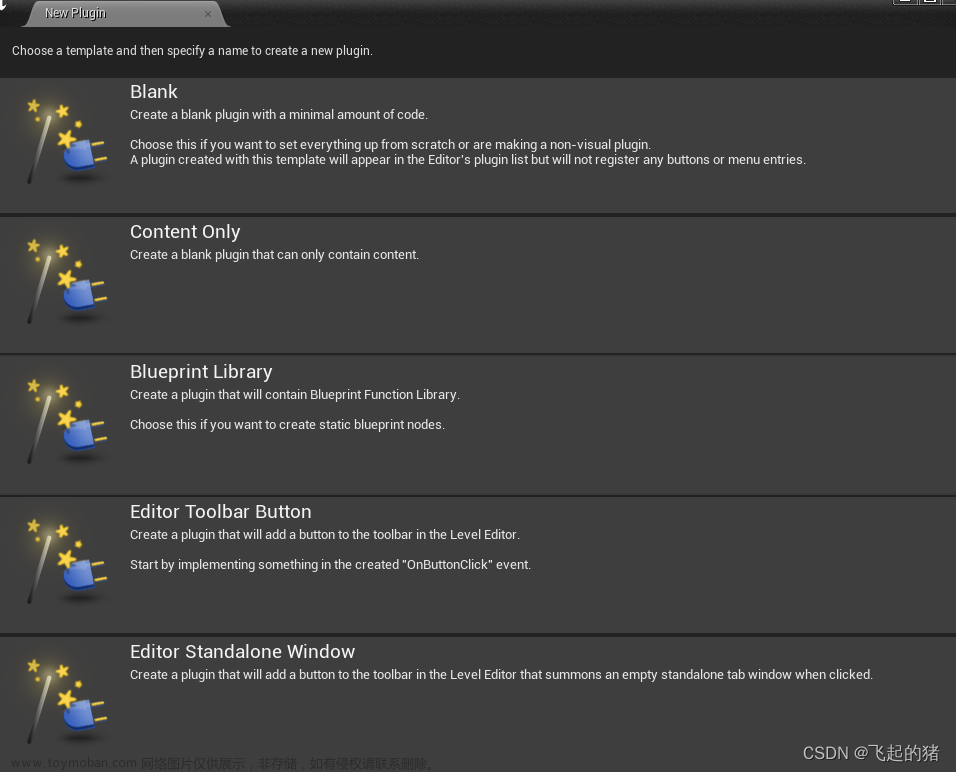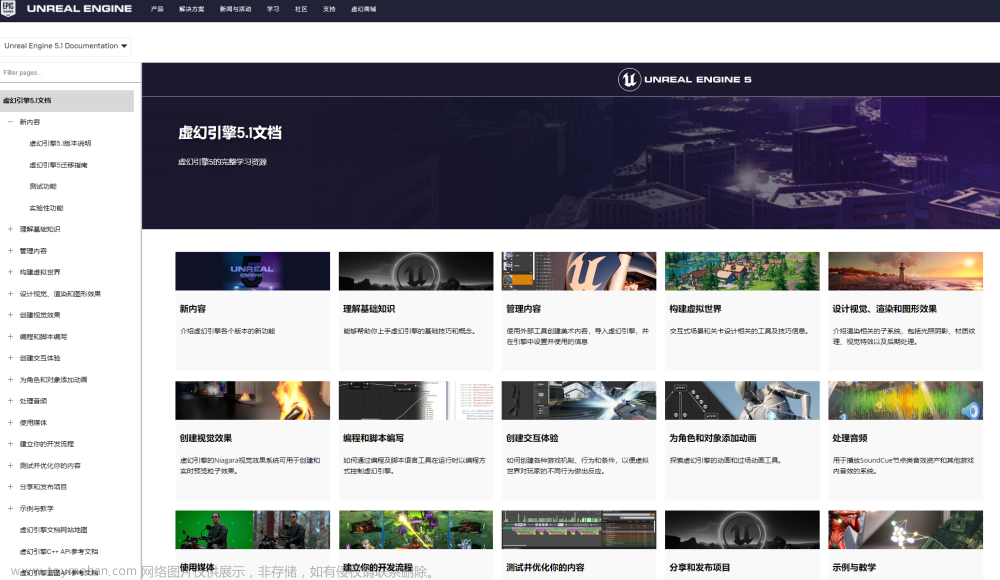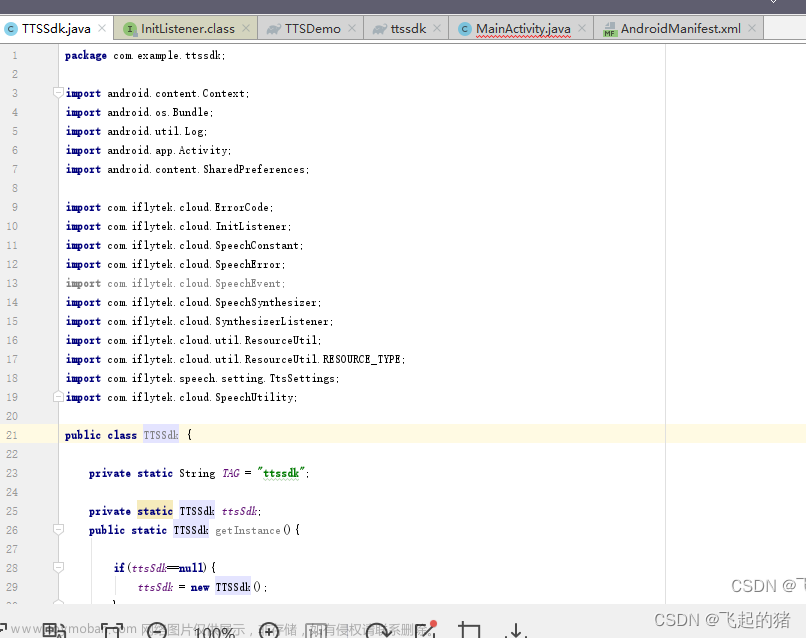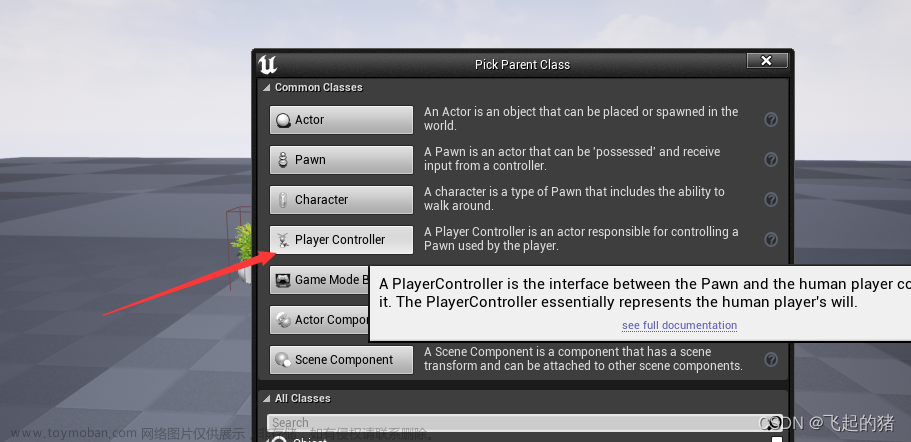内容烘焙 | 虚幻引擎文档 (unrealengine.com)
虚幻引擎以内部使用的特定格式存储内容资源,如PNG用于存储纹理 数据,WAV用于音频数据。但是,该内容需要针对各平台转换为不同的格式, 因为平台使用专有格式,或者平台不支持虚幻用来存储资源的格式, 又或者存在更节省内存或性能更好的格式。将内容从内部格式转换为特定于平台的格式的过程 称为 Cook。
方法一:使用命令行方式Cook
首先,将引擎目录下"Engine\Binaries\Win64"添加到系统环境变量中

然后,了解一下Cook 命令行参数
| 参数 |
说明 |
|---|---|
|
|
指定要烘焙的平台。可用平台列表包含WindowsNoEditor、WindowsServer、LinuxServer、PS4, XboxOne、IOS和Android。 |
|
|
指定烘焙器仅烘焙过时项目。如果不指定该选项,则沙箱目录将被删除,所有内容将重新烘焙。 |
|
|
指定要构建的Map。 |
|
|
指定以服务器模式启动烘焙器。这样将启动服务器,服务器将等待游戏连接,然后根据需要提供烘焙的数据。使用该选项时,游戏需要在其命令行上指定 |
|
|
指定ini文件中包含贴图名称的分段。烘焙器将烘焙指定分段中指定的所有贴图。 |
|
|
保存所有烘焙的数据包,不含版本。然后这些数据包在加载时会被假定为最新版本。 |
|
|
烘焙所有内容。 |
|
|
告知烘焙器压缩烘焙过的数据包。 |
示例一:
使用以下基本指令即可执行对指定平台的全部内容进行Cook
UE4Editor.exe E:\Project\ProjectNAme.uproject -run=cook -targetplatform=WindowsNoEditor+Android -CookAll
示例二:
使用以下指令执行对指定平台的指定Map进行Cook
UE4Editor.exe E:\Project\ProjectNAme.uproject -run=cook -targetplatform=WindowsNoEditor+Android -map=E:\Project\Content\ProjectMap\Map\L_ProjectMap.umap
等待Cook完成

Cook完成的资源将会存放在ProjectName\Saved\Cooked目录下

方法二:使用ProjectLauncher进行Cook
项目启动器 | 虚幻引擎文档 (unrealengine.com)
点击下拉按钮

选择项目启动程序

点击加号,新建一个启动描述文件

修改Cook选项为常规

勾选想要Cook的平台

配置完成,即可启动此描述文件

等待Cook完成

Cook完成的资源将会存放在ProjectName\Saved\Cooked目录下

文章来源地址https://www.toymoban.com/news/detail-415829.html文章来源:https://www.toymoban.com/news/detail-415829.html
到了这里,关于UE4 Cook指定平台资源的文章就介绍完了。如果您还想了解更多内容,请在右上角搜索TOY模板网以前的文章或继续浏览下面的相关文章,希望大家以后多多支持TOY模板网!